
개요
현대 게임은 용량이 매우 큽니다. 대작 게임은 수십 기가바이트에 달하므로 다운로드에 시간이 오래 걸립니다. 다행히 PS4를 소유한 사용자는 콘솔 앞에 직접 앉아 있지 않아도 원격으로 다운로드를 시작할 수 있습니다. 이 기능은 인터넷 속도가 느린 사용자, 바쁜 사용자, 또는 미리 설치해 두고 싶을 때 모두에게 유용합니다.
이 가이드는 스마트폰용 공식 Sony PlayStation 앱(안드로이드/iOS)이나 PC 브라우저를 통해 PS4에 원격으로 게임을 다운로드하는 전체 과정과 체크리스트, 문제 해결 팁, 대체 방법을 담고 있습니다.
중요: 이 방법은 디지털 버전(다운로드 권한)의 게임에만 적용됩니다. 물리 디스크가 있는 경우 콘솔에 디스크를 넣어야 설치가 시작됩니다.
핵심 용어 한 줄 정의
- PSN(PlayStation Network): 소니의 온라인 서비스 계정입니다. 같은 계정으로 로그인해야 원격 다운로드가 작동합니다.
- 휴지 모드(Rest Mode): PS4의 절전 상태로, 낮은 전력으로 유지되며 네트워크 연결을 유지해 업데이트와 다운로드를 받을 수 있습니다.
1단계: PS4 준비하기
원격 다운로드를 사용하려면 PS4의 전원 및 네트워크 설정이 올바르게 되어 있어야 합니다.
- PS4의 홈에서 “설정”으로 이동합니다.
- “전원 절약 설정”을 선택합니다.
- “휴지 모드에서 사용 가능한 기능 설정”을 선택합니다.
- “인터넷에 연결된 상태 유지“ 옵션이 체크되어 있는지 확인합니다.
이 옵션이 활성화되어 있으면 콘솔이 휴지 모드일 때도 PlayStation 서버와 연결되어 원격으로 깨우고 다운로드를 시작할 수 있습니다.
역할별 체크리스트
일반 게이머
- PSN 계정으로 PS4에 로그인되어 있는지 확인
- 휴지 모드의 인터넷 연결 유지 옵션 활성화
- PlayStation 앱 또는 웹 브라우저에서 같은 PSN 계정으로 로그인
부모/관리자
- 결제 방법과 구매 제한(구매 비밀번호, 자녀 보호 설정) 점검
- 자동 다운로드/업데이트 권한 확인
네트워크 담당자
- 라우터에서 PS4의 포트 차단 여부 점검(특수 포트 설정은 일반적이지 않음)
- 업스트림(업로드) 속도 확인: 원격 제어와 일부 통신에 필요
2단계: 공식 Sony PlayStation 앱 설치 및 사용
앱은 Android와 iOS 모두에서 제공됩니다. 설치 후 앱을 실행하고 PSN 계정으로 로그인하세요. 로그인 계정은 PS4에 설정된 계정과 동일해야 합니다.
- 앱에서 왼쪽 상단의 PlayStation Store 아이콘을 탭합니다.
- 원하는 게임을 검색합니다.
- 게임을 장바구니에 추가한 뒤 결제(유료인 경우)를 진행합니다.
- 구매 완료 후 “PS4로 다운로드” 또는 유사한 버튼이 나타납니다. 이를 탭하면 해당 PS4 콘솔에 원격으로 다운로드가 시작됩니다.

다운로드를 취소하려면 앱에서 계정 아이콘을 탭하고 “다운로드 대기열”을 선택한 뒤, 제목 옆의 “X”를 눌러 취소하면 됩니다.
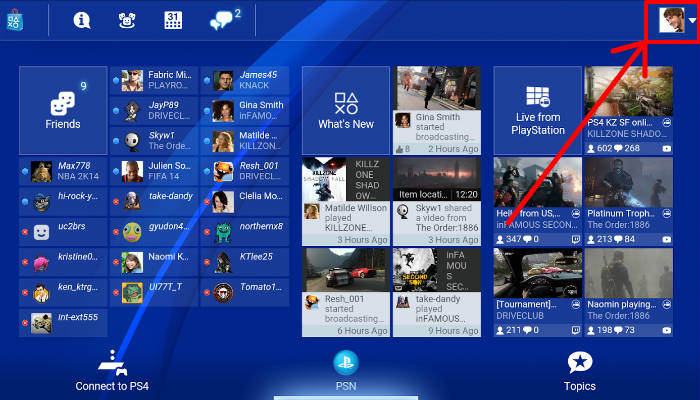
3단계: 브라우저에서 PS4로 다운로드하기
더 큰 화면에서 스토어를 둘러보고 싶다면 PC나 태블릿의 웹 브라우저로도 가능합니다.
- 브라우저에서 PlayStation 공식 웹사이트(PlayStation Store)로 이동합니다.
- 우측 상단 또는 팝업 로그인 창에서 PSN으로 로그인합니다. 이 계정은 PS4와 동일해야 합니다.
- 원하는 게임을 찾아 장바구니에 추가하고 결제합니다.
- 결제가 완료되면 “PS4로 다운로드” 버튼이 표시됩니다. 클릭하면 연결된 PS4에 다운로드가 시작됩니다.
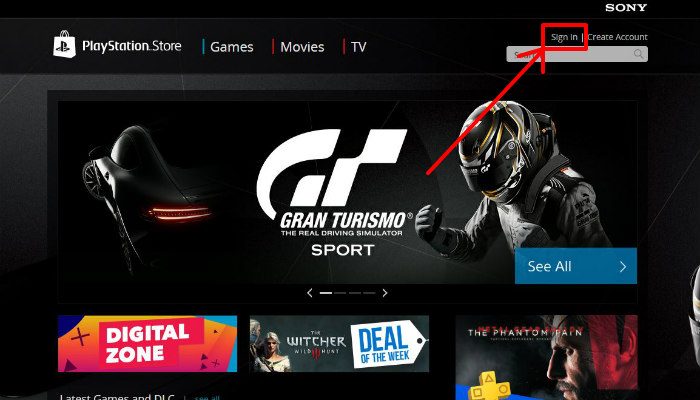
취소 및 다운로드 관리
원격으로 다운로드를 시작한 후에도 PS4 환경이나 앱/웹에서 다운로드를 취소하거나 우선순위를 변경할 수 있습니다.
- 앱: 계정 아이콘 → 다운로드 대기열 → ‘X’로 취소
- PS4에서 직접: 알림 메뉴 → 다운로드 → 취소 또는 우선순위 변경
자주 발생하는 문제와 해결 방법
PS4가 오프라인으로 표시되거나 다운로드가 시작되지 않을 때
- 휴지 모드의 “인터넷에 연결된 상태 유지“ 옵션이 비활성화되어 있는지 확인하세요.
- PS4가 완전히 꺼져 있거나 전원 공급이 차단된 경우 동작하지 않습니다.
다른 PSN 계정으로 로그인되어 있을 때
- 앱/웹과 PS4가 동일한 PSN 계정에 로그인되어야 합니다. 계정 불일치 시 다운로드가 연결된 콘솔로 전송되지 않습니다.
결제 문제로 구매가 진행되지 않을 때
- 결제 수단(카드, PayPal 등)이 유효한지 확인하세요.
- 지역 제한 또는 계정 설정이 구매를 제한할 수 있습니다.
다운로드 속도가 매우 느릴 때
- 네트워크 혼잡(동시간대 다수 장치 사용)이 원인일 수 있습니다. 가능한 한 네트워크 부하가 적은 시간에 시도하세요.
- 라우터 재부팅, 유선(이더넷) 연결 사용, 또는 다운로드 중 다른 대역폭 소모 활동을 중단하세요.
물리 디스크 게임
- 물리 디스크는 콘솔에 디스크를 넣어야 설치가 시작됩니다. 원격으로 물리 디스크 설치는 불가능합니다.
언제 원격 다운로드가 실패하는가(반례)
- 콘솔이 공장 초기화되거나 다른 계정으로 재설정된 경우
- PSN 서버 장애 또는 유지보수 중일 때
- 지역 제한으로 인해 해당 콘텐츠가 계정/콘솔에서 허용되지 않는 경우
- 콘솔의 시스템 소프트웨어가 매우 오래된 상태라면 일부 원격 명령이 작동하지 않을 수 있습니다. 이 경우 콘솔을 직접 업데이트하세요.
대체 방법 및 추가 팁
- 자동 업데이트 활성화: 게임을 구매한 후 자동으로 업데이트와 패치가 설치되도록 PS4에서 자동 업데이트를 켜두면 편합니다.
- 다운로드 우선순위: 여러 항목을 큐에 넣으면 PS4에서 우선순위를 직접 조정할 수 있습니다.
- 외부 저장소 사용: 디스크 용량이 부족하면 외장 HDD를 연결해 저장 공간을 늘리세요.
- 예약 구매: 세일 기간이나 예약 구매로 미리 결제하면 출시 직후 자동으로 다운로드가 시작됩니다(리전/출시 정책 확인).
미니 방법론(빠른 단계 요약)
- PS4 설정에서 휴지 모드의 인터넷 연결 유지 활성화
- 같은 PSN 계정으로 PlayStation 앱 또는 웹에 로그인
- 스토어에서 게임 검색 → 장바구니 → 결제
- 구매 후 “PS4로 다운로드” 클릭 또는 탭
- 앱/PS4에서 다운로드 진행 상태 확인 및 필요시 취소
보안 및 개인 정보 유의사항
- 공용 기기에서 로그인하지 마세요. 로그인 정보를 타인과 공유하면 계정과 결제정보가 노출될 수 있습니다.
- 결제 수단은 안전한 결제 수단을 사용하고, 가능하면 2단계 인증을 설정하세요.
점검표(시작 전 확인사항)
- PS4가 전원에 연결되어 있고 휴지 모드가 허용됨
- PS4와 앱/웹이 같은 PSN 계정에 로그인됨
- 결제 수단이 유효함(유료 콘텐츠의 경우)
- 콘솔에 설치 공간이 충분함
- 라우터/인터넷 연결 안정적
결론
PS4의 원격 다운로드 기능은 매우 편리합니다. 출근 전이나 잠들기 전, 외출 중에도 게임을 미리 내려 받아 시간을 절약할 수 있습니다. 핵심은 휴지 모드의 네트워크 연결 유지와 동일한 PSN 계정 사용입니다. 문제가 생기면 위의 점검표와 문제 해결 항목을 따라가면 대부분의 상황을 해결할 수 있습니다.
자주 묻는 질문
Q1: PS4가 꺼져 있어도 원격 다운로드가 가능한가요?
A1: 아니요. PS4가 완전히 꺼져 있으면 불가능합니다. 콘솔은 휴지 모드에서 네트워크 연결을 유지해야 원격으로 깨우고 다운로드를 시작할 수 있습니다.
Q2: 다른 사람이 내 계정으로 다운로드를 시작할 수 있나요?
A2: 같은 PSN 계정으로 로그인한 기기에서는 가능하지만, PSN 계정과 비밀번호를 안전하게 관리하면 타인이 접근할 위험을 줄일 수 있습니다. 2단계 인증을 권장합니다.
Q3: 다운로드가 시작되지 않으면 어디를 먼저 확인해야 하나요?
A3: 먼저 PS4의 “인터넷에 연결된 상태 유지“ 옵션, PSN 계정 일치 여부, 콘솔의 전원 상태를 확인하세요. 그 다음 네트워크 연결 상태와 결제 상태를 점검합니다.
Q4: 물리 디스크가 있는 게임을 원격으로 설치할 수 있나요?
A4: 물리 디스크는 콘솔에 직접 삽입해야 설치가 시작됩니다. 원격으로 물리 디스크 설치는 지원되지 않습니다.
감사합니다. 원격 다운로드를 사용해 더 스마트하게 게임을 관리하세요.



